Rumah >Tutorial mudah alih >iPhone >Tidak dapat menyemak ralat kemas kini dalam iPhone: Betulkan
Tidak dapat menyemak ralat kemas kini dalam iPhone: Betulkan
- WBOYWBOYWBOYWBOYWBOYWBOYWBOYWBOYWBOYWBOYWBOYWBOYWBke hadapan
- 2024-04-17 22:40:241213semak imbas
Adakah anda mendapat mesej ralat ini "Tidak dapat menyemak kemas kini" semasa menyemak kemas kini pada iPhone anda? Biasanya, mesej ini muncul apabila anda mencari kemas kini secara manual semasa telefon anda di luar talian. Oleh itu, kami mengesyorkan anda mendayakan data Wi-Fi/Selular dan melakukan operasi yang sama sekali lagi. Jika anda masih mengalami isu tersebut, ikuti petua penyelesaian masalah yang tinggal.
Betulkan 1 – Dayakan Wi-Fi/Data Selular
Dayakan data Wi-Fi atau Selular dan cuba lagi untuk menyemak kemas kini.
Langkah 1 – Hanya leret ke bawah untuk mengakses Pusat Kawalan.
Langkah 2 – Dayakan Wi-Fi atau Selular pada telefon anda.
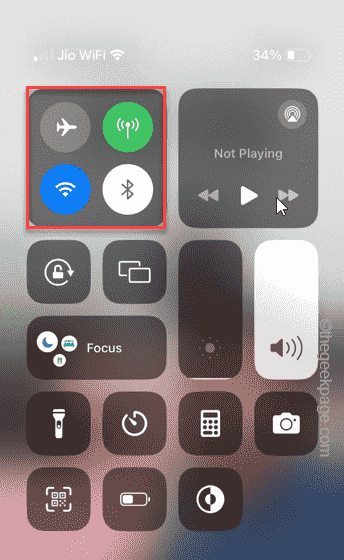
Sekarang cuba proses kemas kini sekali lagi selepas mendayakan sambungan rangkaian.
Betulkan 2 – Paksa Mulakan Semula iPhone
Jika kemas kini tidak dipaparkan walaupun data Wi-Fi/Selular didayakan, anda harus memaksa semula iPhone anda dan semak.
Anda mesti mengikut langkah-langkah ini dengan teliti untuk memaksa mulakan semula iPhone anda.
Langkah 1 – Tekan butang naikkan kelantangan sekali.
Langkah 2 – Seterusnya, ketik butang Kurangkan Kelantangan sekali.
Langkah 3 – Selepas beberapa ketika, tahan dan tekan butang kuasa.
Jangan buat apa-apa lagi. Teruskan pegang butang kuasa itu dan apabila telefon dimulakan semula, anda akan melihat logo Apple muncul pada paparan telefon.
Anda telah berjaya memulakan semula iPhone anda. Cuba kemas kini telefon anda sekarang.
Betulkan 3 – Gunakan masa yang betul, tetapan zon waktu
Jika iPhone anda memaparkan masa yang salah atau ditetapkan kepada zon waktu yang salah, telefon anda tidak akan dikemas kini.
Langkah 1 – Pergi ke tetapan iPhone anda.
Langkah 2 – Leret ke bawah sedikit dan buka tetapan Umum.

Langkah 3 – Pada halaman seterusnya, buka tetapan Tarikh & Masa.
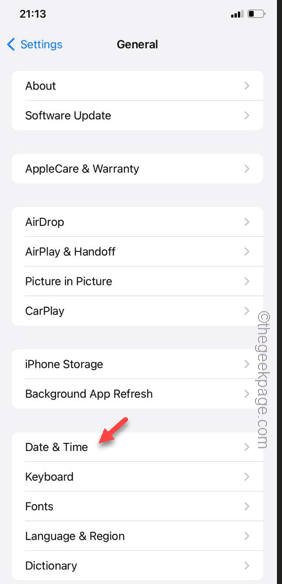
Langkah 4 – Seterusnya, pastikan tetapan “Persediaan Automatik” ditetapkan kepada mod “Hidup”.
Langkah 5 – Semak “Zon Masa”. Jika zon waktu ditetapkan dengan salah, tukar zon waktu.
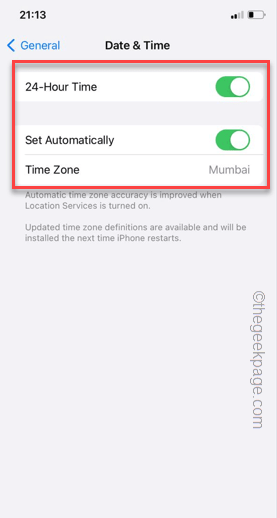
NOTA – Jika semuanya ditetapkan dengan betul dalam halaman “Tarikh dan Masa”, sila lakukan perkara berikut –
1 Lumpuhkan “Tetapan Automatik” di dalamnya.
2 Anda akan melihat tetapan tarikh dan masa di sana.
3 Hanya tukar dua ini sedikit (seperti laraskan masa beberapa minit).
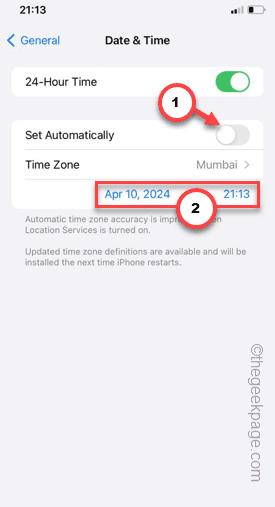
4. Cuba kemas kini telefon anda sekarang.
Jika telefon anda masih memaparkan mesej "Tidak dapat menyemak kemas kini", kembali ke tetapan tarikh dan masa dan dayakan pilihan "Tetapkan secara automatik".
Betulkan 4 – Kosongkan lebih banyak storan
Sama seperti kemas kini lain, kemas kini iOS memerlukan sekurang-kurangnya 2GB ruang kosong (sebagai tambahan kepada saiz sebenar kemas kini).
Langkah 1 – Mula-mula pergi ke panel Tetapan.
Langkah 2 – Buka tetapan "Umum".

Langkah 3 – Ketik untuk membuka "Storan iPhone".
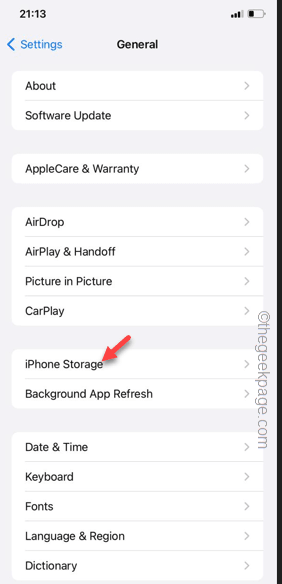
Di sini anda akan mendapat paparan menyeluruh semua apl dan fail yang menyumbat storan telefon anda.
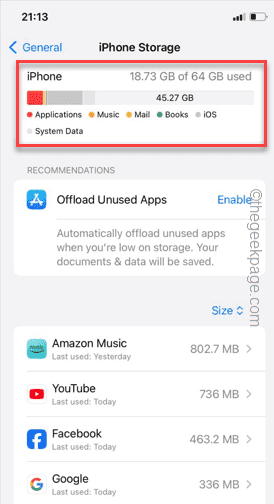
Nyahpasang mana-mana apl besar atau padam sebarang fail besar daripada telefon anda untuk mengosongkan lebih banyak ruang storan.
Seterusnya, cuba kemas kini iPhone anda dan ujinya.
Betulkan 5 – Tetapkan semula semua tetapan rangkaian
Masih melihat mesej ralat yang sama "Tidak dapat menyemak kemas kini" semasa cuba mengemas kini iPhone anda? Anda mesti menetapkan semula semua tetapan berkaitan rangkaian pada telefon anda untuk menyelesaikan isu tersebut.
Langkah 1 – Buka Tetapan pada iPhone anda dengan pantas.
Langkah 2 – Seterusnya, buka tab “Umum” di sana.

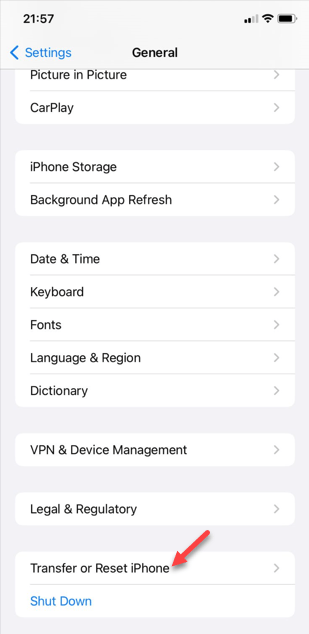
Langkah 4 – Dalam tab berikut, buka butang “Tetapkan Semula” di dalamnya.
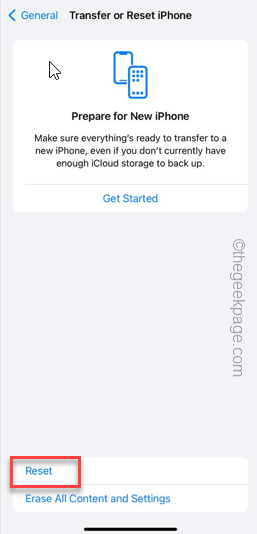
Langkah 5 – Seterusnya, gunakan “Tetapkan Semula Tetapan Rangkaian” untuk menghidupkannya.
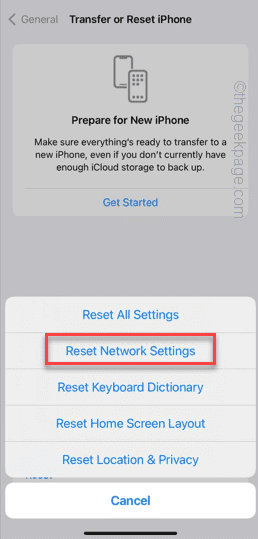
Ingat bahawa menetapkan semula rangkaian anda akan memadamkan semua SSID rangkaian, kata laluan atau sebarang penyesuaian lain yang telah anda buat dalam tetapan rangkaian anda.
Setelah selesai, anda tidak akan menghadapi sebarang masalah mengemas kini iPhone anda kepada versi terkini.
Atas ialah kandungan terperinci Tidak dapat menyemak ralat kemas kini dalam iPhone: Betulkan. Untuk maklumat lanjut, sila ikut artikel berkaitan lain di laman web China PHP!

